

In diesem Programm können Sie die Kopfdaten, Arbeitsgänge und Materialien eines Fertigungsauftrags bearbeiten.
Sie können ganze Arbeitspläne und Stücklisten austauschen, Arbeitsgänge oder Materialien hinzufügen, bearbeiten oder löschen und Material für den Fertigungsauftrag reservieren.
In diesem Register erfassen Sie die Auftragskopfdaten, legen u.a. den Produktionsbereich, die Fertigungsmenge, den Fertigungszeitraum, den Arbeitsplan und die Stückliste fest.
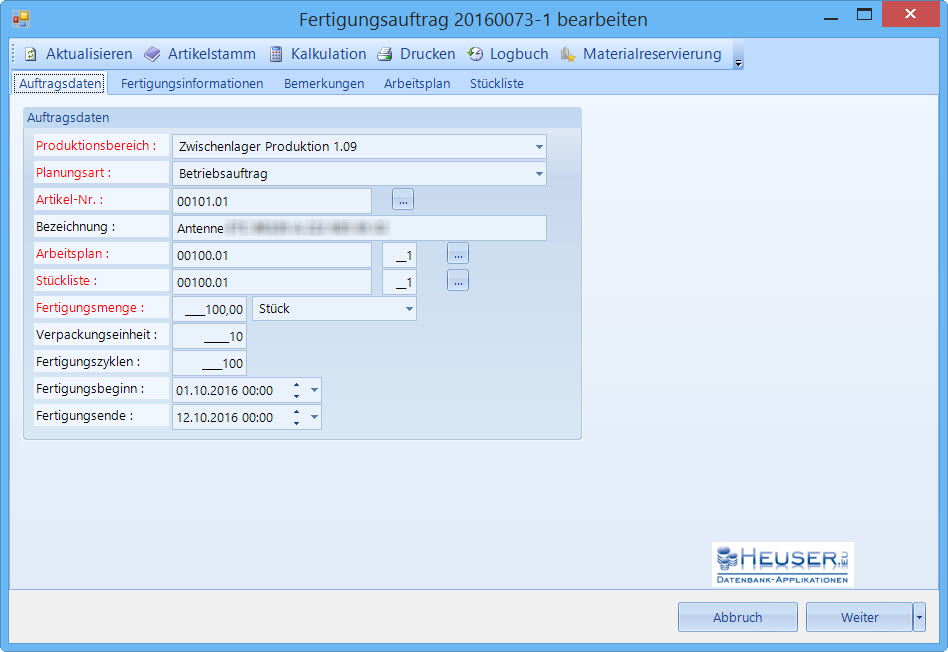
|
Aktualisieren |
Aktualisiert die Tabelle des aktiven Registers (Arbeitsplan, Stückliste) |
|
Artikelstamm |
Öffnet den Artikelstamm des Erzeugnisses im Bearbeitungsmodus |
|
|
Öffnet das Fenster Freigabe Fertigungspapiere |
|
Kalkulation |
Öffnet die Vor- und Nachkalkulation des Fertigungsauftrags |
|
Logbuch |
Öffnet das Logbuch mit dem Verlauf des Fertigungsauftrags |
|
Terminierung |
Öffnet das Fenster zur Durchlaufterminierung |
|
Materialreservierung |
Öffnet das Fenster zur Zuweisung von Chargen oder Packstücken |
|
Dispositionsliste |
Öffnet das Fenster Dispositionsliste mit den Ergebnissen der Materialbedarfsplanung |
|
Verfügbarkeit |
Zeigt die Materialverfügbarkeit bedarfsgesteuerter Komponenten des Fertigungsauftrags an |
Die angebotenen Eingabefelder und deren Erfassungsreihenfolge können in der Systemregistrierung festgelegt werden.
| Produktionsbereich |
Produktionsbereiche dienen als Selektionskriterium, damit beispielsweise dem Meister oder Schichtführer nur Fertigungsaufträge seines Produktionsbereiches angezeigt werden. In der Tabelle Produktionsbereiche können Sie aber auch Lagerstandorte und Lagerbereiche für Zugangsbuchungen, Abgangsbuchungen und Rückgaben festlegen. |
| Planungsart |
Die Planungsart steuert das Verhalten der Software bei der Freigabe von Fertigungsaufträgen und dem darauf folgenden Druck der Fertigungspapiere.
In der Tabelle Planungsarten legen Sie Belegarten und das Terminierungsmodell der Kapazitätsrechnung fest.
In den Regeln können Sie Arbeitspläne und Stücklisten für Artikel- und Kundennummern festlegen. Beispielsweise können Sie bei Kundenaufträgen andere Arbeitspläne und Stücklisten verwenden, als bei einem Verpackungsauftrag. |
| Artikelnummer |
Artikelnummer des Erzeugnisses |
| Arbeitsplan |
Zu verwendende Arbeitsplanversion (siehe So werden Arbeitspläne und Stücklisten bestimmt) |
| Stückliste |
Zu verwendende Stücklistenversion (siehe So werden Arbeitspläne und Stücklisten bestimmt) |
| Fertigungsmenge |
Zu produzierende Menge |
| Verpackungseinheit |
Aus der Formel Fertigungsmenge / Verpackungseinheit ergibt sich die Anzahl der zu druckenden Warenanhänger. |
| Zyklen |
Anzahl der Produktionszyklen, die erforderlich ist, um die Fertigungsmenge zu erreichen. |
| Fertigungsbeginn |
Geplanter Fertigungsbeginn ohne Durchlaufterminierung |
| Fertigungsende |
Geplantes Fertigungsende ohne Durchlaufterminierung |
| Kopftextnummer |
Standardtext für die Kopfzeilen des Fertigungsauftrags |
| Fußtextnummer |
Standardtext für die Fußzeilen der Fertigungsauftrags |
| Kostenträgernummer |
10stellige Kostenträgernummer des Fertigungsauftrags |
| Fertigungsinformationen |
Bemerkungen zum Fertigungsauftrag |
|
Abbruch |
Die Eingaben werden verworfen. Wenn der Fertigungsauftrag noch den Status Angelegt hat, erscheint die Abfrage, ob Sie den Fertigungsauftrag löschen möchten. Aber es wird lediglich ein Löschauftrag erteilt, damit der Fertigungsauftrag innerhalb der Karenzzeit reaktiviert werden kann |
|
Weiter |
Prüft und speichert Ihre Eingaben und öffnet das nächste Register |
|
Speichern und Schließen |
Die Eingaben werden gespeichert und das Fenster wird geschlossen |
|
Terminierung |
Öffnet das Fenster zur Durchlaufterminierung |
|
Material reservieren |
Öffnet das Fenster Materialreservierung, in dem Sie das benötigte Material für den Fertigungsauftrag reservieren und anschließend den Fertigungsauftrag freigeben können. |
|
Freigeben und drucken |
Der Fertigungsauftrag wird freigegeben und das Fenster Freigabe Fertigungspapiere wird geöffnet. |
 |
|
Sie können in der Systemkonfiguration festlegen, ob die Option Freigeben und Drucken erscheinen soll. Auf diese Weise können Sie die Freigabe des Fertigungsauftrags nach der Materialreservierung erzwingen. |
In diesem Register können Sie einen beliebigen Text erfassen, der später auf den Fertigungspapieren erscheint.
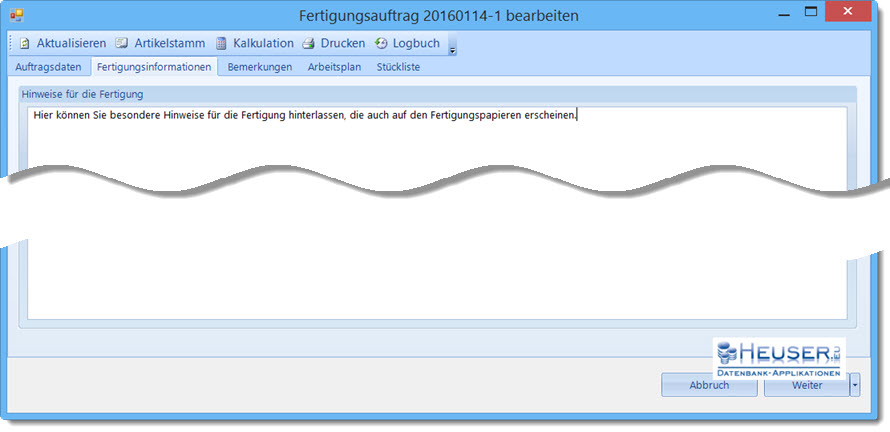
Dieses Register ist für interne Bemerkungen vorgesehen.
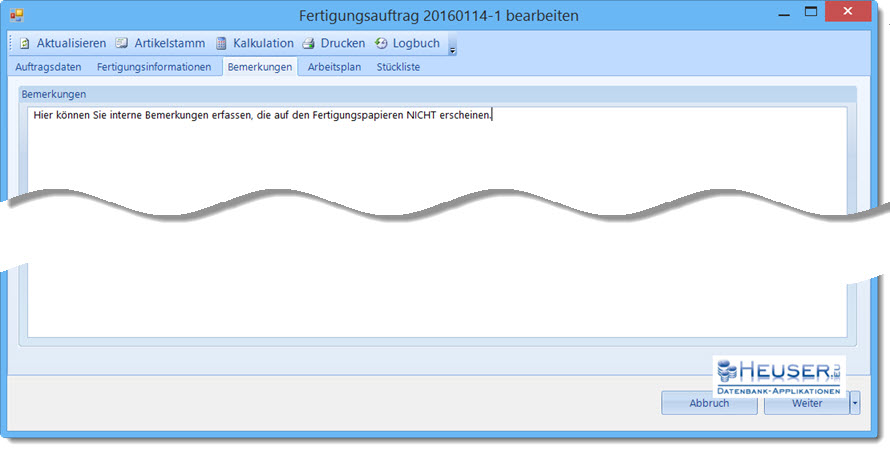
In diesem Register erscheinen die Arbeitsgänge des in den Kopfdaten angegebenen Arbeitsplans.
Mit Hilfe des Kontextmenüs und der unteren Schaltflächen können Sie Arbeitsgänge hinzufügen, bearbeiten, kopieren und löschen.
Außerdem können Sie die Positionsnummern der Arbeitsgänge über das Kontextmenü neu nummerieren.
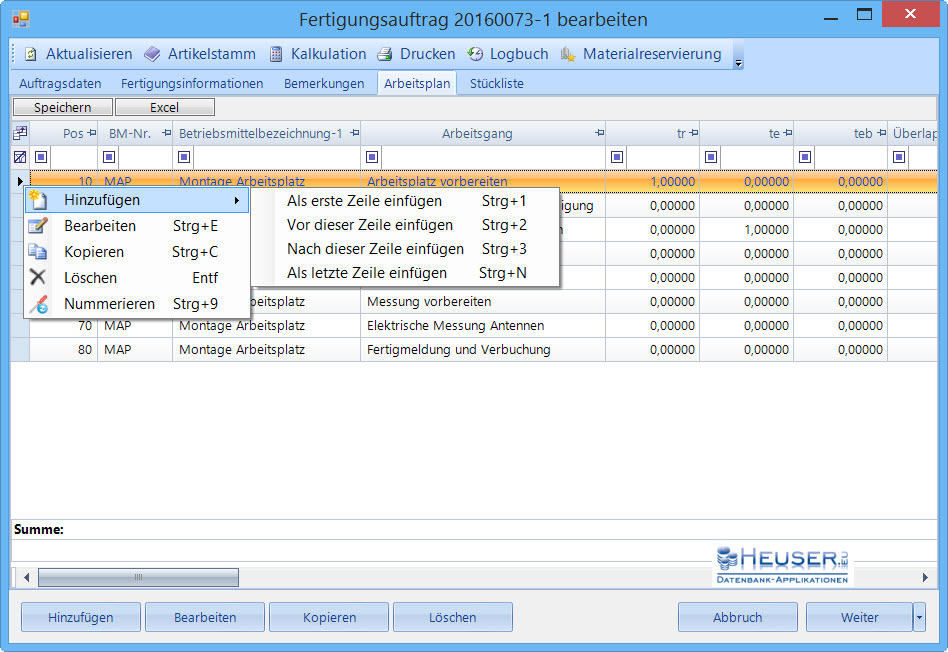
 |
|
Solange der Fertigungsauftrag den Status Angelegt hat, können Sie den Arbeitsplan nachbearbeiten oder austauschen. Um den Arbeitsplan auszutauschen springen Sie in das Register Auftragsdaten zurück und weisen Sie einen anderen Arbeitsplan zu. Anschließend springen Sie wieder in das Register Arbeitsplan. |
 |
|
Mit einem Doppelklick auf einer Zeile gelangen Sie in die Anzeige des Arbeitsgangs |
| Hinzufügen | Mit der Schaltfläche Hinzufügen werden neue Arbeitsgänge immer am Ende angefügt. Im Kontextmenü können Sie bestimmen, ob der neue Arbeitsgang als erste Zeile, vor der markierten Zeile, nach der markierten Zeile oder als letzte Zeile eingefügt werden. |
| Bearbeiten | Öffnet das Fenster zur Bearbeitung des markierten Arbeitsgangs |
| Kopieren | Kopiert die markierten Arbeitsgänge an das Ende des Arbeitsplans |
| Löschen | Löscht die markierten Arbeitsgänge |
| Nummerieren | Alle Arbeitsgänge erhalten eine neue Positionsnummer |
In diesem Register erscheinen die Materialien der in den Kopfdaten angegebenen Stückliste.
Mit Hilfe des Kontextmenüs und der unteren Schaltflächen können Sie Materialien hinzufügen, bearbeiten, kopieren und löschen.
Außerdem können Sie die Positionsnummern der Materialen über das Kontextmenü neu nummerieren.

|
|
|
Solange der Fertigungsauftrag den Status Angelegt hat, können Sie die Stückliste nachbearbeiten oder austauschen. Um die Stückliste auszutauschen springen Sie in das Register Auftragsdaten zurück und weisen Sie eine andere Stückliste zu. Anschließend springen Sie wieder in das Register Stückliste |
|
|
|
Mit einem Doppelklick auf einer Zeile gelangen Sie in die Anzeige des Materials |
| Hinzufügen | Mit der Schaltfläche Hinzufügen werden neue Materialien immer am Ende angefügt. Im Kontextmenü können Sie bestimmen, ob das neue Material als erste Zeile, vor der markierten Zeile, nach der markierten Zeile oder als letzte Zeile eingefügt werden. |
| Bearbeiten | Öffnet das Fenster zur Bearbeitung des markierten Materials |
| Kopieren | Kopiert die markierten Materialien an das Ende der Stückliste |
| Löschen | Löscht die markierten Materialien |
| Nummerieren | Alle Materialien erhalten eine neue Positionsnummer |